NX 笔记
STL一键转实体
对于要求不是很高的场景,可通过高版本UG使STL小平面体文件一键转为实体
-
导入STL文件为收敛体(收敛体为高版本特有格式)
-
插入 - 进入到创意塑性的功能模块中
-
从小平面体创建框架,参数默认即可生成
UG 引用集
图层,一个asm主装配文件,它是独立的,是全局的,而这个装配体里面的零件,是装配进来的单独prt零件,所以你在装配里头做的一些操作,并不会对该单独零件下做一些操作。就拿图层来说吧,asm主装配体文件有它自己的图层,每个零件部件它也有自己独立的图层。做装配体了,没必要再用图层这功能
引用集,当你的装配比较复杂,每个零件在绘制的时候会有多个对象,这个时候如果你确定这个零件是要做装配的,可以不用图层去控制它,而题主恰恰就是用图层去操作,这个时候引用集就派上用场了,在NX菜单—格式里有个【引用集】,它的作用就是当你在装配的时候,可以选择部分显示其它不显示(比如你在该零件下有多个对象,而你真正的零件只有一个,图片、曲线辅助什么的用不上),这样对于装配来说就会更加清爽,不会说像题主一样,导入一个零件,N多有用的没用的都显示出来了。
- 用于控制零件的各个对象在装配当中显示状态的
- 也可控制零件各个对象在工程图当中的显示状态的
- 命令位置:
格式->引用集
应用场景
- 如果装配时,遇到零件无法对齐,需要在零件中创建一个临时对象来辅助装配,但又不需要在装配中显示,则可以创建引用集
辅助装配将临时对象放入至该引用集中,最后在在装配体中选择该组件右键替换引用集,完成装配约束后再切换为需要显示的引用集即可。
须知:使用引用集则必须缕清引用集和图层在prt文件(零件或装配)的关系,建议在零件中按自己的规范使用图层,即最终实体在指定图层显示
装配布置
可以用于一个装配体下多个状态,比如对一一个折叠台灯,在收拢时是一个状态,通过装配约束和运动实现打开状态,则可以使用装配布置
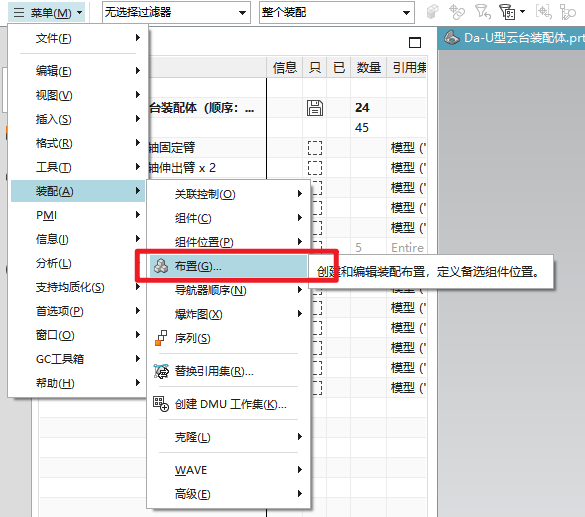
对某约束指定布置
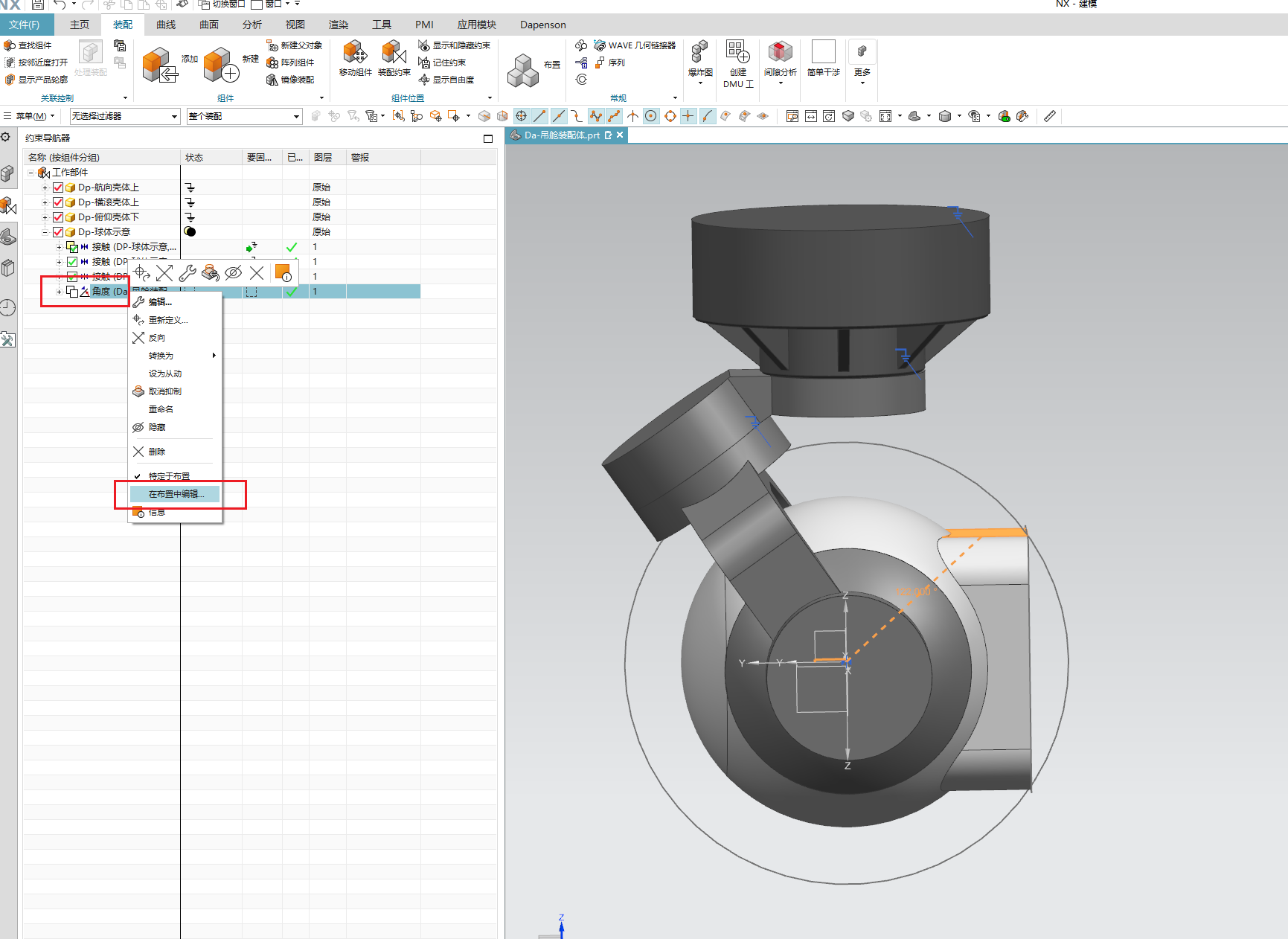
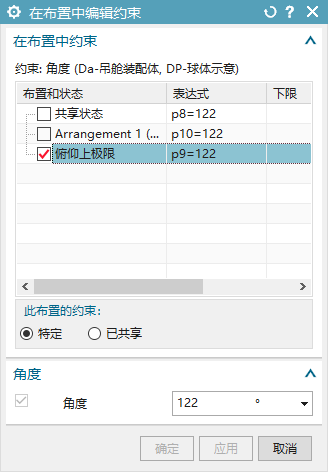
对约束指定完配置后,可通过切换使用不同配置,来切换part装配体的不同姿态
一键上色
给多实体通过文件 首选项 可视化 颜色 几何体 随机颜色 命令改变颜色

设置十字光标
输入快捷键 Ctrl+Shift+T
在弹出的对话框中,找到“光标”项目,勾选“显示十字准线”,也可以根据需要更改半径的大小,然后点击“确定”
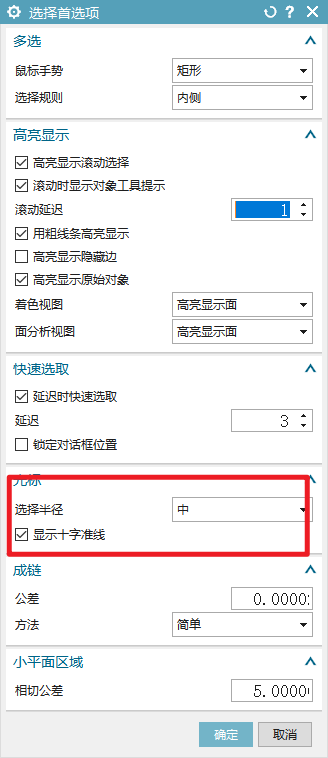
装配颜色
出专利线框图
右键空白处,将背景调整为白色
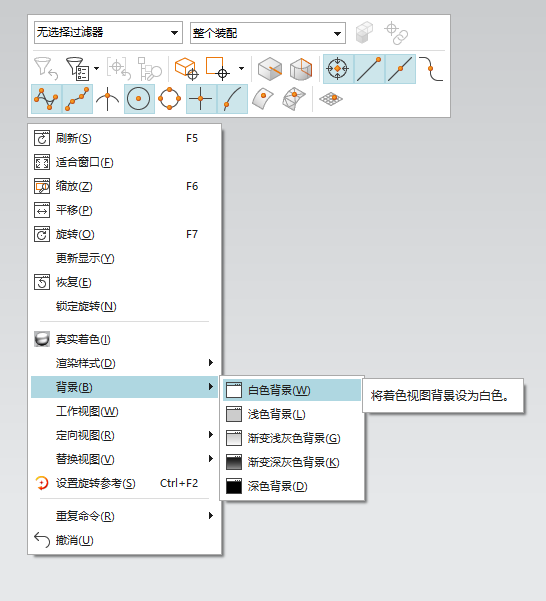
按下 Ctrl+Shift+V 或者是点击 菜单 - 首选项 - 可视化
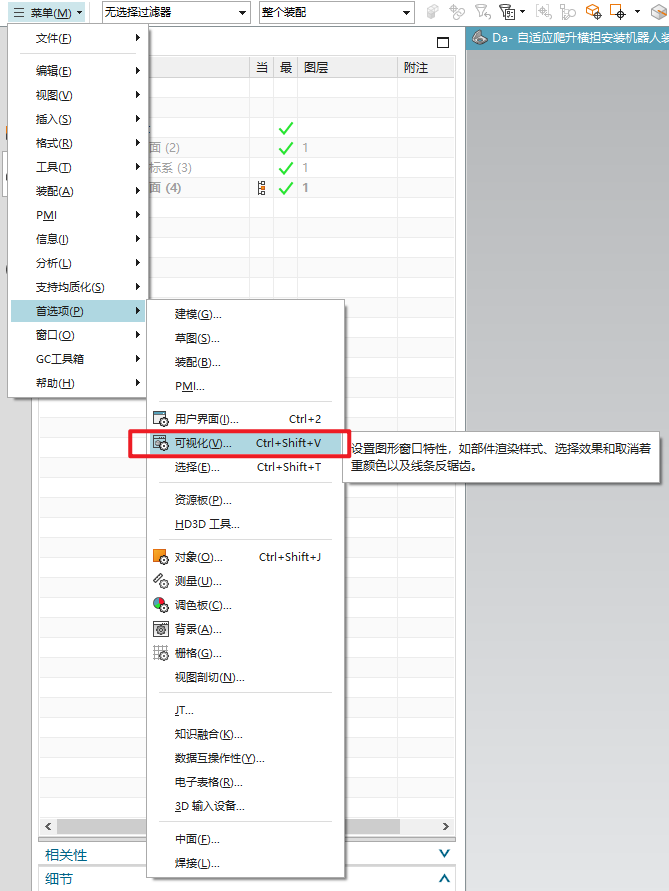
调整实时显示的渲染样式
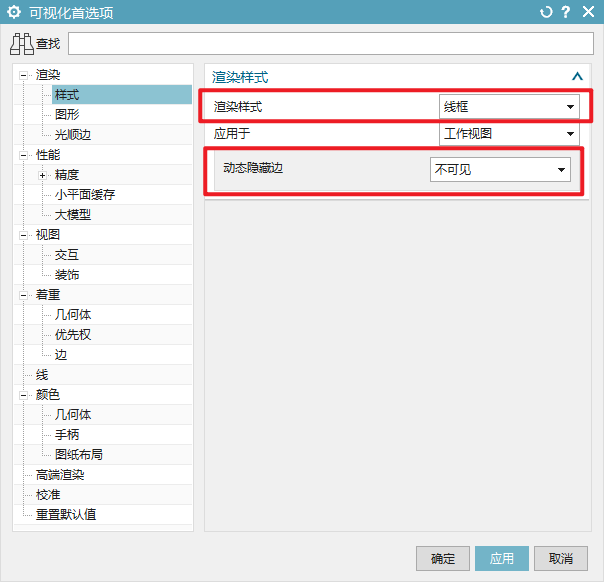
线条颜色要求为黑色,因此按下Ctrl+J修改所有实体颜色为黑色即可,按需调整线宽
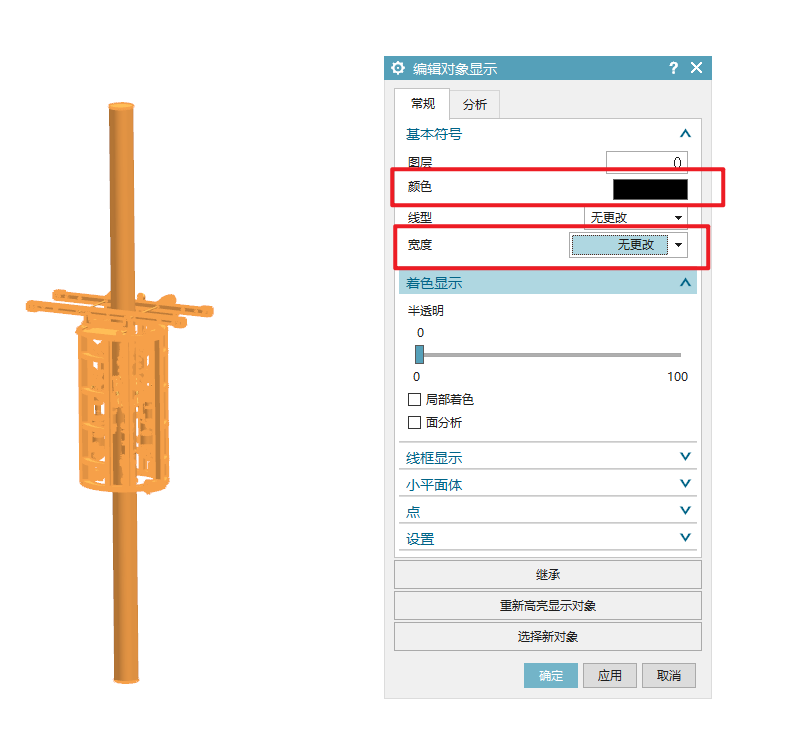


 浙公网安备 33010602011771号
浙公网安备 33010602011771号